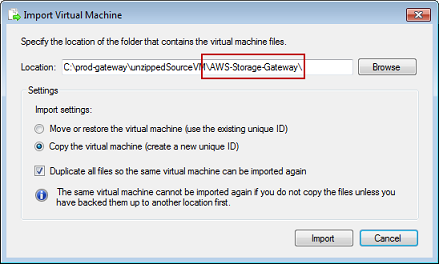기계 번역으로 제공되는 번역입니다. 제공된 번역과 원본 영어의 내용이 상충하는 경우에는 영어 버전이 우선합니다.
Microsoft Hyper-V 설정 문제를 해결합니다.
다음 표에는 Microsoft Hyper-V 플랫폼에서 Storage Gateway 배포 시 발생할 수 있는 일반적인 문제가 나와 있습니다.
| 문제 | 취할 조치 |
|---|---|
게이트웨이 가져오기를 시도하면 다음과 같이 오류 메시지가 표시됩니다. “가져오기에 실패했습니다. Unable to find virtual machine import file under location ..."라는 오류 메시지가 표시됩니다. 
|
이 오류는 다음과 같은 이유로 발생할 수 있습니다.
|
|
게이트웨이 가져오기를 시도하면 다음과 같이 오류 메시지가 표시됩니다. “가져오기에 실패했습니다. Import task failed to copy file."라는 오류 메시지가 표시됩니다. 
|
이미 게이트웨이를 배포하고 가상 하드 디스크 및 가상 머신 구성 파일이 저장된 기본 폴더를 다시 사용하는 경우, 이 오류가 발생합니다. 이 문제를 해결하려면 Hyper-V Settings(Hyper-V 설정) 대화 상자에서 새 위치를 지정해야 합니다. 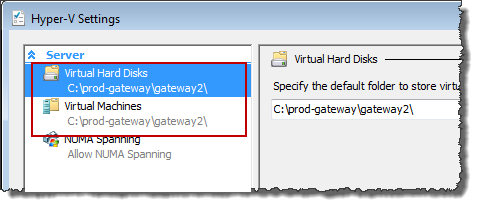
|
|
게이트웨이 가져오기를 시도하면 다음과 같이 오류 메시지가 표시됩니다. “가져오기에 실패했습니다. Import failed because the virtual machine must have a new identifier. Select a new identifier and try the import again."라는 오류 메시지가 표시됩니다. 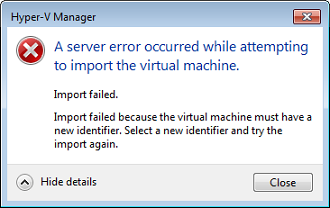
|
게이트웨이를 가져올 때 다음을 선택해야 합니다.가상 머신 복사옵션을 선택하고모든 파일 복제에 있는 옵션가상 머신 가져오기VM에 대한 새 고유 ID를 생성하는 대화 상자입니다. 다음 예시는 Import Virtual Machine(가상 머신 가져오기) 대화 상자에서 사용해야 할 옵션입니다. 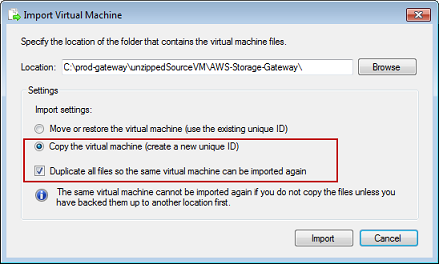
|
|
게이트웨이 VM을 시작하려 하면 "The child partition processor setting is incompatible with parent partition."이라는 오류 메시지가 표시됩니다. 
|
이 오류는 게이트웨이에 필요한 CPU와 호스트에서 사용 가능한 CPU 사이의 CPU 불일치로 인해 발생할 수 있습니다. 기본 하이퍼바이저가 VM CPU 개수를 지원하도록 해야 합니다. Storage Gateway 요구 사항에 대한 자세한 내용은 단원을 참조하십시오.파일 게이트웨이 설정 요구 사항. |
|
게이트웨이 VM을 시작하려 하면 “Failed to create partition: 요청된 서비스를 완료하기 위한 리소스가 부족합니다.” 
|
이 오류는 게이트웨이에 필요한 RAM과 호스트에서 사용 가능한 RAM 사이의 RAM 불일치로 인해 발생할 수 있습니다. Storage Gateway 요구 사항에 대한 자세한 내용은 단원을 참조하십시오.파일 게이트웨이 설정 요구 사항. |
|
스냅샷 및 게이트웨이 소프트웨어 업데이트는 예상과 약간 다른 시각에 실행됩니다. |
게이트웨이 VM의 클럭은 실제 시간과 약간 오차가 있을 수 있는데, 이를 클럭 드리프트라고 합니다. 로컬 게이트웨이 콘솔의 시간 동기화 옵션을 사용하여 VM의 시간을 점검하고 수정합니다. 자세한 정보는 게이트웨이에 NTP (Network Time Protocol) 서버 구성을 참조하십시오. |
|
호스트 파일 시스템에 압축 해제된 Microsoft Hyper-V Storage Gateway 파일을 저장해야 합니다. |
일반적인 Microsoft Windows 서버에 액세스하듯이 호스트에 액세스합니다. 예를 들어 하이퍼바이저 호스트의 이름이 |
|
하이퍼바이저에 접속할 때 자격 증명을 요구하는 메시지가 표시됩니다. 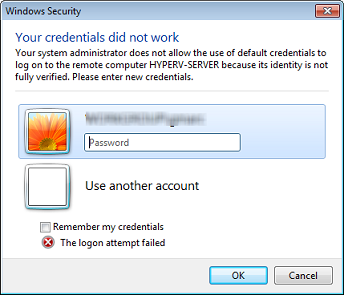
|
Sconfig.cmd 도구를 사용하여 사용자 자격 증명을 하이퍼바이저 호스트용 로컬 관리자로 추가합니다. |